CAD迷你画图怎样批量分享图纸_CAD迷你画图批量发送图纸教程
CAD迷你画图怎样批量将图纸分享给好友,日常如果大家有简单的CAD图纸查看、编辑的需求的话,那么在电脑上安装使用CAD迷你画图软件就是一个非常不错的选择。而当我们因为一些个人需求需要将多个图纸一块发送分享给朋友的话,那么如何使用CAD迷你画图来实现这个批量分享的需求呢,现在就来看看20下载网小编的调查结果吧。

CAD迷你画图迷你画图
CAD迷你画图怎样批量将图纸分享给好友
第一步,启动电脑端的CAD迷你画图软件,然后点击界面顶部右上角的发送图纸功能,接着选择多张图纸选项。
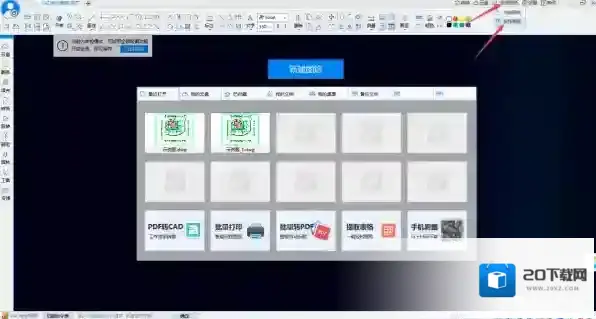
CAD迷你画图图纸
第二步,接着,在弹出的批量发送图纸界面中,点击左下角的本地图纸选项。
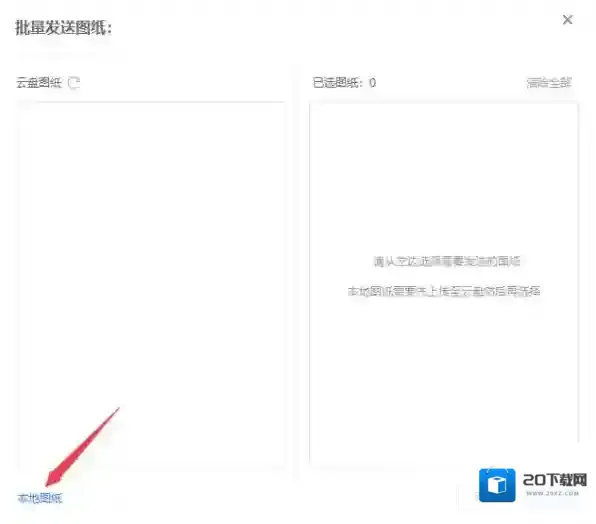
CAD迷你画图的图
第三步,然后,将需要发送的多张图纸文件分别添加进来。
第四步,紧接着,本地图纸就会被上传到云盘图纸当中了,此时勾选需要一起分享发送的多个图纸。
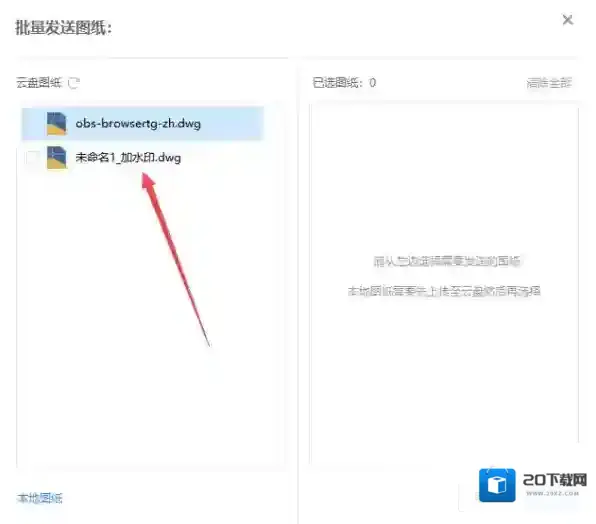
CAD迷你画图分享
第五步,在批量发送图纸右侧的已选图纸一栏中,可以看到多选的图纸文件,分享文件确认好以后,点击右下角的确认按钮。
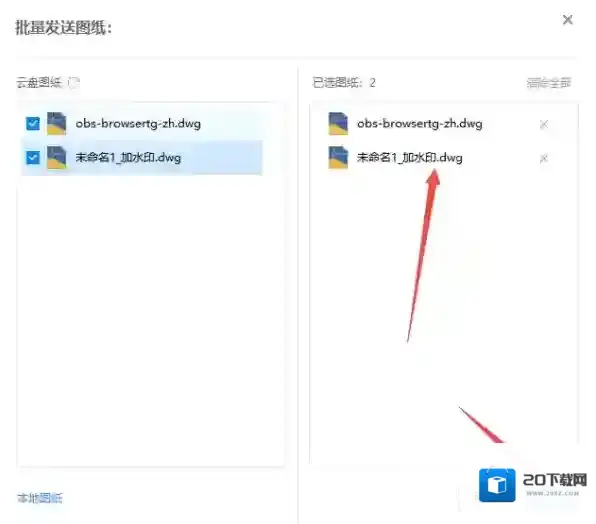
CAD迷你画图批量
第六步,最后,软件就会将多个图纸生成一个分享,将这个发给好友即可完成分享。
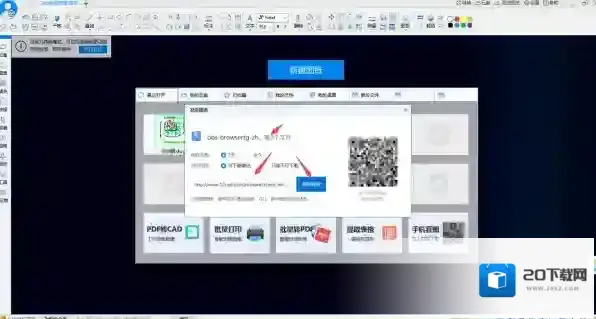
而有的小伙伴在使用CAD迷你画图软件制作图纸时,还遇到了制作好的图缩小之后找不到了的问题,此时该怎么办呢。
CAD迷你画图画好的图缩小之后找不到了怎么办
CAD迷你画图画好的图缩小之后找不到了问题的解决方法非常简单,只需要大家在软件顶部的工具栏中,找到平移工具右侧一堆放大镜功能图标中的右上角带返回箭头的图标,它是返回全图的功能按钮,点击它,画好的缩小的图就可以看到了。
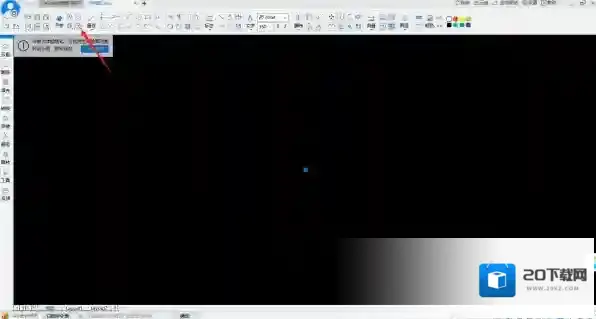
以上,就是小编为大家总结的关于CAD迷你画图批量分享图纸给好友以及画好的图缩小之后找不到问题的解决方法介绍了。
小编推荐:
CAD迷你画图登录二维码加载不出来
CAD迷你画图云盘空间去哪扩大
CAD迷你画图文字怎么变问号了
CAD迷你画图软件相关内容
-
哪款软件支持CAD文件多种格式转换_好用的CAD文件转换软件分享
如今,CAD已经成为了各行各业中不可或缺的工具。无论是建筑、机械、电子还是其他领域,CAD都发挥着重要的作用。然而,由于各种原因,我们可能需要将CAD文件转换为其他格式,以便于在不同的设备或软件中使用。这就需要一款强大的CAD文件转换软件来帮助我...2025-06-15 -
CAD迷你画图不登录怎么打印图纸_CAD迷你画图打印方法介绍
cad迷你画图迷你画图 cad迷你画图不登录账号怎么进行图纸打印 根据查找到的资料以及亲自使用经验来看,cad迷你画图不登录账号是不能够进行图纸打印的,因为当我们再选择了cad迷你画图软件的打印功能后,软件就会提示我们进行账号的登录,不登录是无法进行...2025-06-14 -



发表回复
评论列表 ( 0条)